سه روش حل قطعی مشکل اکسپلود نشدن بلوک ها در اتوکد
در مقاله حاضر 3 روش حل قطعی مشکل اکسپلود نشدن بلوک ها در اتوکد رو به شما آموزش میدیم.
هنگام ساخت برخی آبجکت ها مثل مبلمان یا پرسوناژ یا پوشش گیاهی و غیره پس از ترسیم برای راحتی انتخاب آنها ، تمامی خطوط را تبدیل به بلوک می کنیم تا یک شی واحد گردد.
و بعضی وقتها برای کار روی بلوک ها نیازمندیم که آنها را بشکنیم یا اکسپلود کنیم.
برخی از این بلوک ها را ممکنه دانلود کرده باشیم و موقع استفاده می فهمیم که اسپلود نمیشن.
این قضیه مشکلات زیادی رو برامون به وجود میاره.
فرض کنید یک ترسیم شلوغ دارید به حالت بلوک و فقط می خواهید یه جزء از اون رو ادیت یا استفاده کنید.
دو روش معمول برای رفع این مشکل ذکر شده ولی همیشه کارساز نیست و روش حل قطعی مشکل اکسپلود نشدن بلوک ها در اتوکد نیست.
ولی روش سوم رو که روشی قطعی هست بصورت اختصاصی، گروه آموزش شرکت آمود ابنیه در اختیار شما عزیزان خواهد گذاشت.
با ما همراه باشید با 3 روش حل قطعی مشکل اکسپلود نشدن بلوک ها در اتوکد.
1 – حل مشکل اکسپلود نشدن بلوکهایی که تیک اکسپلود آنها در هنگام ایجاد برداشته شده است:
در هنگام ایجاد بلوک این امکان برای ما فراهم است که تیک امکان اکسپلود شدن بلوک رو برداریم.
در این صورت در صفحه اتوکد دستور اکسپلود روی این بلوک اثر نخواهد کرد. به عکس زیر توجه بفرمایید :
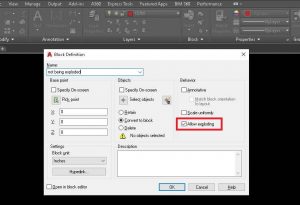
حالا بلوکی رو داریم که با این روش غیر قابل ویرایش شده است و قصد داریم آن را اکسپلود کنیم.
با دابل کلیک روی بلوک به بلوک ادیتور اتوکد میریم.
با تایپ Props به پراپرتیز بلوک دسترسی پیدا می کنیم.
طبق شکل زیر در تب پراپرتیز بخشی با نام Allow Exploding رو می بینیم که در حالت No قرار دارد.
با کلیک در منوی کشویی روبرویی آن و تغییر آن به Yes قابلیت اکسپلود را به بلوک اختصاص می دهیم.
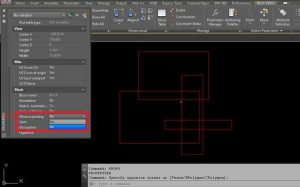
توجه کنید دوستان بنا به روشهای ایجاد بلوک برخی بلوکها بصورت بی نام شکل میگیرن.
یا به هر دلیلی با توجه به تعداد خطوط بالا یا بلوکهایی که داخل آنها بلوکهایی است. و این عمل چند بار تکرار شده اتوکد قادر به شکستن بلوک نیست.
در این حالت شما با مراجعه به پراپرتیز بلوک می بینید که قابلیت اکسپلود شده برای بلوک فعال هست.
ولی بلوک اکسپلود نمی شه.
دو راه برای برای برخورد با این بلوکها وجود دارد.
در راه اول بدون اکسپلود کردن می توان از محتویات داخل بلوک استفاده کرد.
ولی راه حل دوم روش حل قطعی مشکل اکسپلود نشدن بلوک ها در اتوکد است که بصورت اختصاصی در این سایت و از طرف گروه آموزش شرکت آمود ابنیه در اختیار شما عزیزان قرار می گیرد.

2- استفاده از محتویات بلوک هایی که اکسپلود نمی شوند و تیک اکسپلود آنها در پراپرتیز فعال است:
در این روش ابتدا بلوک مورد نظر را که احتمالا می تواند بلوک مثلا مبلمانی باشد که شما دسترسی به تک تک مبلمان ها ندارید باشد را جدا در یک صفحه اتوکد باز کنید.
فایلی که می خوایید قسمتی از بلوک را داخل آن بیاورید را هم باز کنید.
الان با زدن کلیدهای ترکیبی CTRL+2 وارد Design Center نرم افزار اتوکد شوید.
روی تب دوم طبق شکل زیر با عنوان Open Drawings کلیک کنید.
در ستون سمت چپ روی اسم فایل بلوکتون کلیک کنید تا زیرشاخه ها باز شوند.
با انتخاب Blocks تمامی بلوکهای موجود در فایل بصورت مجزا در کادر نمایش داده می شوند.
البته این کار مدتی زمانبر ممکنه باشه با توجه به حجم فایل.
در کادر اصلی تمامی بلوکها نمایش داده می شود.
شما با درگ اند دراپ کردن یا همان کشیدن و انداختن هر کدام از بلوکها روی صفحه کار اصلیتون می تونید به اون قسمت از بلوک اصلی دسترسی داشته باشید.
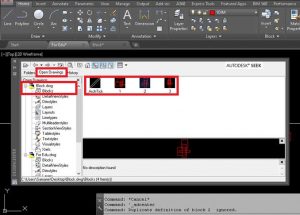
3- روش حل قطعی مشکل اکسپلود نشدن بلوک ها در اتوکد با استفاده از دستور Export و Import :
روش سوم در هر صورت اکسپلود رو روی بلوک اعمال کرده و امکان ادیت و استفاده دوباره از اجزاء بلوک رو فراهم می کنه.
در این روش ابتدا بلوک مورد نظر رو توی یک صفحه خالی(جدید) اتوکد کپی می کنیم .
یعنی اینکه توی صفحه برای راحتی کار نباید بجز اون بلوک چیز دیگه ای باشه.
حالا توی صفحه جدیدی که بلوک رو توش کپی کردید با تایپ EXPort و اجرای آن یه کادری باز میشه.
در این مرحله آدرس جایی که فایل رو اکسپورت و سیو می کنه رو میپرسه.
آدرس رو به دلخواه مشخص کرده و سپس مهم ترین نکته فرمت فایل هست که روی V7 DGN (*.dgn) یا روی V8 DGN (*.dgn) قرار می دهیم.
فایل رو سیو می کنیم.
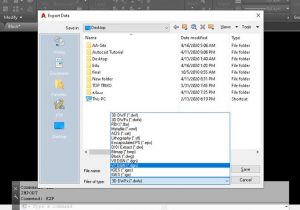
بعد از بسته شدن کادر در همان صفحه اتوکد IMPort رو تایپ می کنیم.
از صفحه باز شده فایلی که اکسپورت کردیم رو انتخاب و بدون هیچ گونه تغییراتی در گزینه های نمایش داده شده ایمپورتش می کنیم.
با این روش بلوک ایمپورت میشه توی فایل جدید و دیگه بلوک قابلیت اکسپلود رو به دست میاره.
میتونید انتخابش کنید و توی فایل اصلیتون کپی پیست کنید و استفاده کنید.
روش سوم و صدها نکته کاربردی دیگه رو میتونید به صورت ویدئویی و کاملا تشریحی در بسته آموزش طراحی معماری گروه آموزش شرکت معماران آمود ابنیه ببینید.
آپدیت:
تعدادی از مخاطبان عزیز سایت بهمون پیام دادن و مشکل اکسپلود نشدن بلوک های minsert یا بلوک های بی نام را با روش های ذکر شده عنوان کردند.
چنانچه شما هم با این مشکل روبرو هستید به مقاله زیر مراجعه و توسط لیسپی که به رایگان برای دانلود قرار داده شده مشکلتون رو حل کنید:

مطالب پیشنهادی برای شما:
9 اشتباه رایج در طراحی نمای کلاسیک
آموزش اتوکد فقط در 3 ساعت-قسمت اول

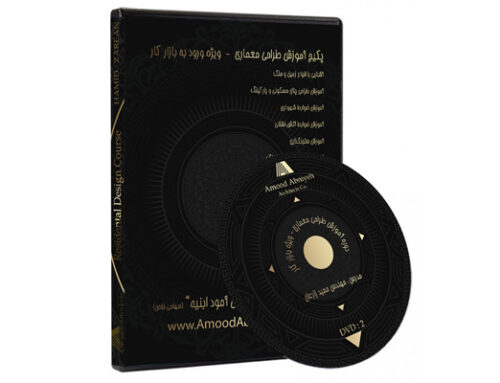

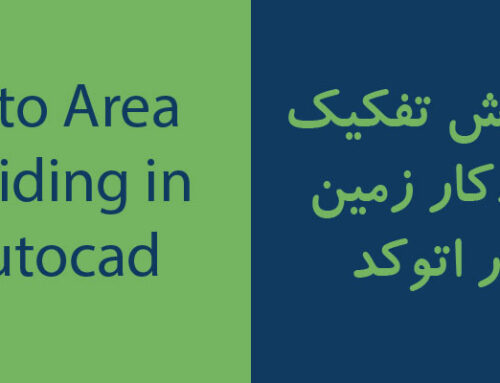
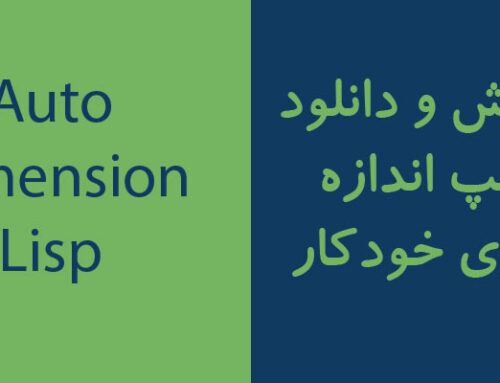

ثبت ديدگاه